如何在手机和电脑上使用 Discord 的屏幕共享功能
Discord 提供了一种联系他人和结交朋友的简单方法。 作为一个主要面向游戏玩家的流行语音和短信社区,它允许您发送短信和 GIF、进行语音聊天和共享屏幕。 这篇文章会告诉你 如何在 Discord 上共享屏幕 一步步。
第 1 部分。如何在 Mac 和 Windows PC 上的 Discord 上进行屏幕共享
Discord 设计有特定的屏幕共享功能,供您与朋友分享您的游戏或观看视频内容。 打开好友列表并发起视频通话后,您可以轻松 Discord 上的屏幕共享 按照以下指南操作。
步骤1:
打开 Discord 并登录您的帐户。 要使用 Discord 的屏幕共享功能,您需要输入要与之共享屏幕的语音频道。
步骤2:
当你进入频道时,你可以找到一个 屏风 按钮在左下角。 单击它以显示弹出窗口。
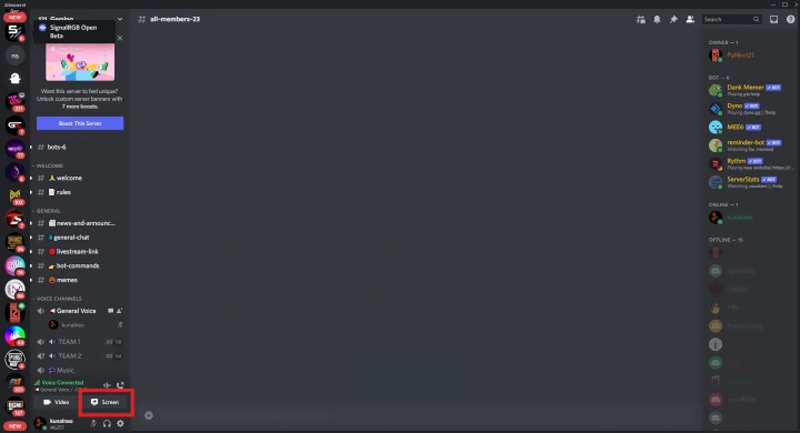
步骤3:
您会在“屏幕共享”弹出窗口中看到两个选项卡, 应用领域及 屏幕. 您可以使用“应用程序”选项选择一个应用程序,然后与其他人共享整个窗口。 此外,您还可以点击 屏幕 选项卡,然后选择您要共享的正确屏幕。
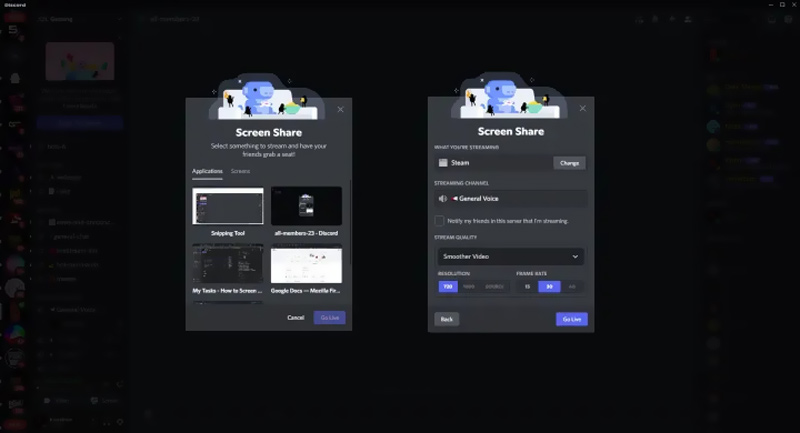
第 2 部分。 如何在手机上的 Discord 屏幕共享
Discord 允许您在 iPhone 和 Android 手机上流式传输手机屏幕。 您可以按照以下步骤在移动设备上的 Discord 上进行屏幕共享。 但是您首先应该知道,Netflix 等某些应用程序不支持 Discord。
步骤1:
在您的 iPhone 或 Android 手机上打开 Discord。 您需要转到要共享 Discord 屏幕的特定服务器和语音通道。
步骤2:
当您进入语音频道时,您可以点击 屏幕分享 屏幕底部的按钮可在 Discord 上共享您的屏幕。 现在,系统会要求您授予 Discord 录制手机屏幕的权限。 您只需点击 现在开始 或开始广播按钮来做到这一点。
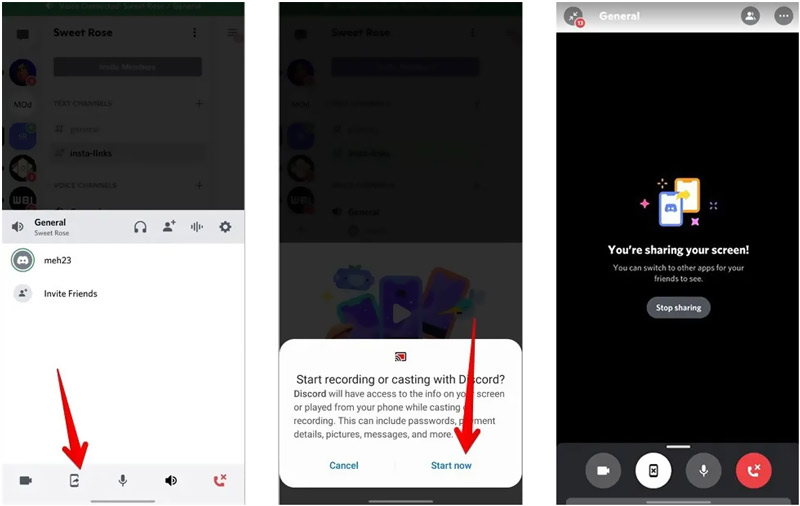
步骤3:
在此屏幕共享过程中,您可以滑出 Discord 并打开另一个应用程序。 您对该应用程序的所有操作都将通过 Discord 共享。 当您想停止 Discord 上的屏幕共享时,您可以打开 Discord 应用程序并选择 停止分享.
请注意,如果 Discord 中的“屏幕共享”按钮变灰,则表示您没有获得在所选频道中进行流式传输的权限。 如果您仍然需要在频道中播放,则必须请求服务器版主授予您权限。
第 3 部分。 如何共享和记录 Discord 屏幕
当您需要捕获共享的 Discord 屏幕或将您的 iPhone 或 Android 手机镜像到计算机时,您可以求助于专业的 Discord 录音机, 手机镜像. 它使您能够轻松地录制高质量的 Discord 屏幕、音频和通话。

资料下载
Phone Mirror - 录制不和谐屏幕
- 高质量录制 Discord 屏幕、音频和语音通话。
- 编辑 Discord 录音并将其保存为您喜欢的视频/音频格式。
- 将 iPhone 或 Android 手机上的 Discord 实时镜像到电脑上。
- 在 iOS/Android 设备上捕获视频、音频、通话、会议和其他活动。
步骤1:
要录制 Discord 屏幕或通话,您应该先在计算机上免费下载 Phone Mirror。 当你输入它时,你会看到两个选项,iOS Mirror 和 Android Mirror。 根据您的手机选择合适的。 这里我们以在 iPhone 上捕获 Discord 屏幕为例。

步骤2:
Phone Mirror 为您提供了两种在 iPhone 和电脑之间建立连接的方法。 要将 Discord 屏幕投射到您的计算机,您应该选择
屏幕镜像 选项。 您还可以使用此功能来
将 Android 镜像到 PC.

步骤3:
转到 iPhone 上的控制中心并点击 屏幕镜像 图标。 之后,您应该选择 Aiseesoft 手机镜 从它的下拉列表。 建立连接后,您可以在计算机上看到 Discord 屏幕。

步骤4:
您可以通过单击开始 Discord 屏幕录制
Record 按钮。 Discord 屏幕和您在此 iPhone 上的所有操作都将被高质量记录下来,甚至高达 4K。 停止 Discord 屏幕录制后,您捕获的视频将自动保存。 单击此处了解如何操作
Mac 上的屏幕共享.

第 4 部分。Discord 屏幕共享常见问题解答
在哪里将游戏添加到 Discord 以进行流式传输?
如果您的游戏可以被 Discord 的内置游戏检测系统识别,您可以前往 Discord 聊天或服务器,从游戏上线,然后单击 Stream 开始 Discord 屏幕共享。 如果您的游戏没有出现,您可以进入用户设置,点击游戏活动,然后使用添加轻松添加您的游戏。
为什么我不能在 Discord 上共享屏幕?
如上所述,您无法共享 Discord 屏幕的一个主要原因是您在 Discord 中没有共享权限。 在某些情况下,应用程序或系统问题也可能导致此问题。
如何在 Discord 上设置屏幕共享质量?
您可以通过“屏幕”按钮轻松自定义 Discord 屏幕共享质量。 此外,您还可以在屏幕共享期间调整质量。 当您在 Discord 上开始屏幕共享时,您将获得根据需要管理共享质量的选项。
结论
这篇文章分享了详细的指南 如何在 Discord 上共享屏幕. 您可以了解有关 Discord 共享功能的更多信息。 当您想与朋友分享您的游戏玩法或教程时,您可以按照指南进行操作。
你怎么看这个帖子?
业内优秀的
评级:4.9 / 5(基于146投票)跟着我们
 发表您的评论并加入我们的讨论
发表您的评论并加入我们的讨论
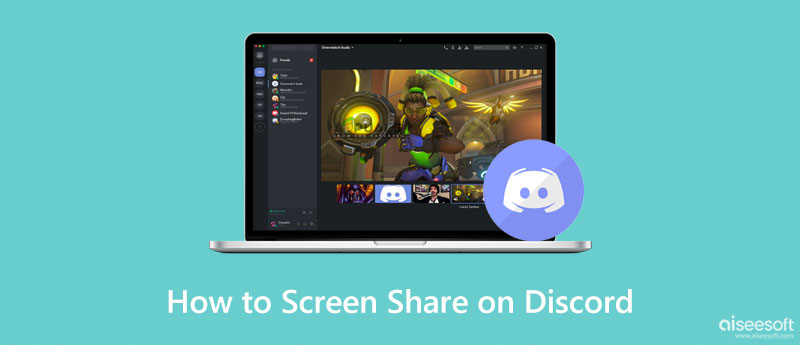
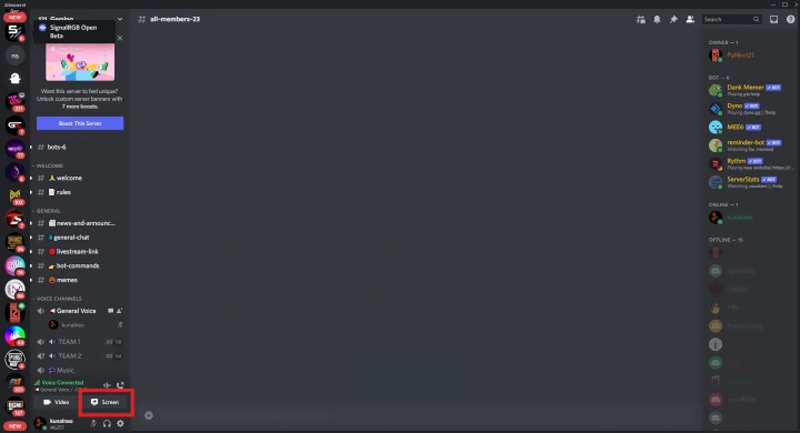
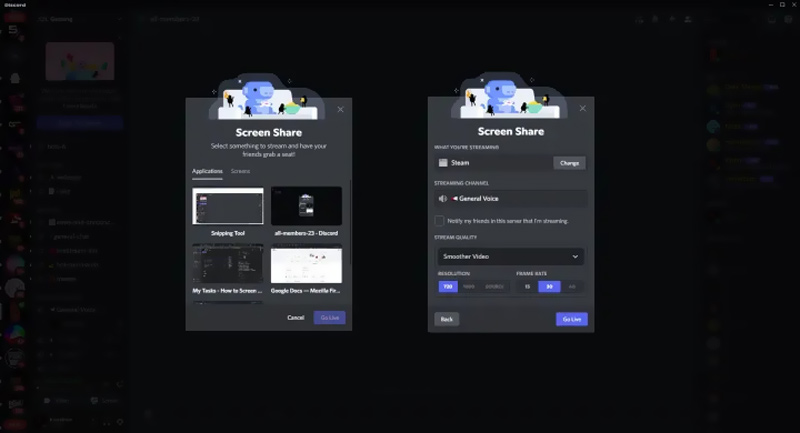
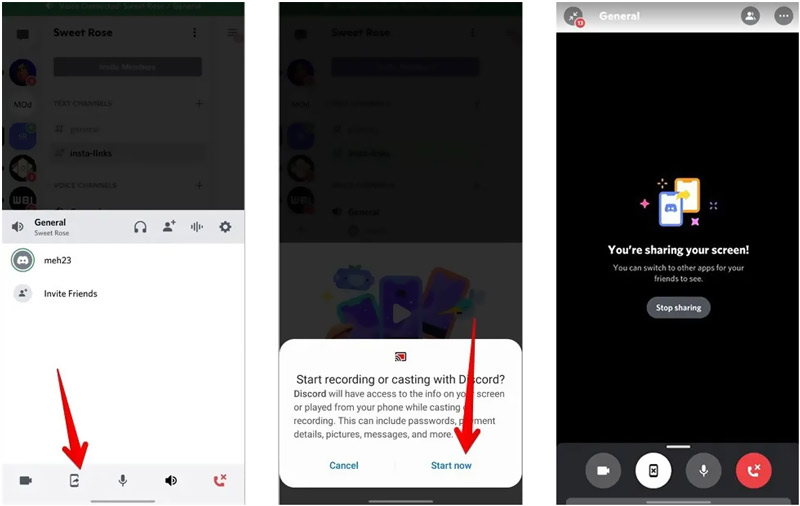

100% 安全。无广告。



